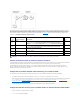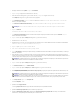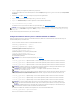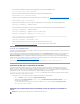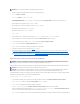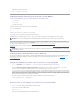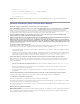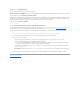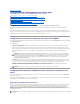Users Guide
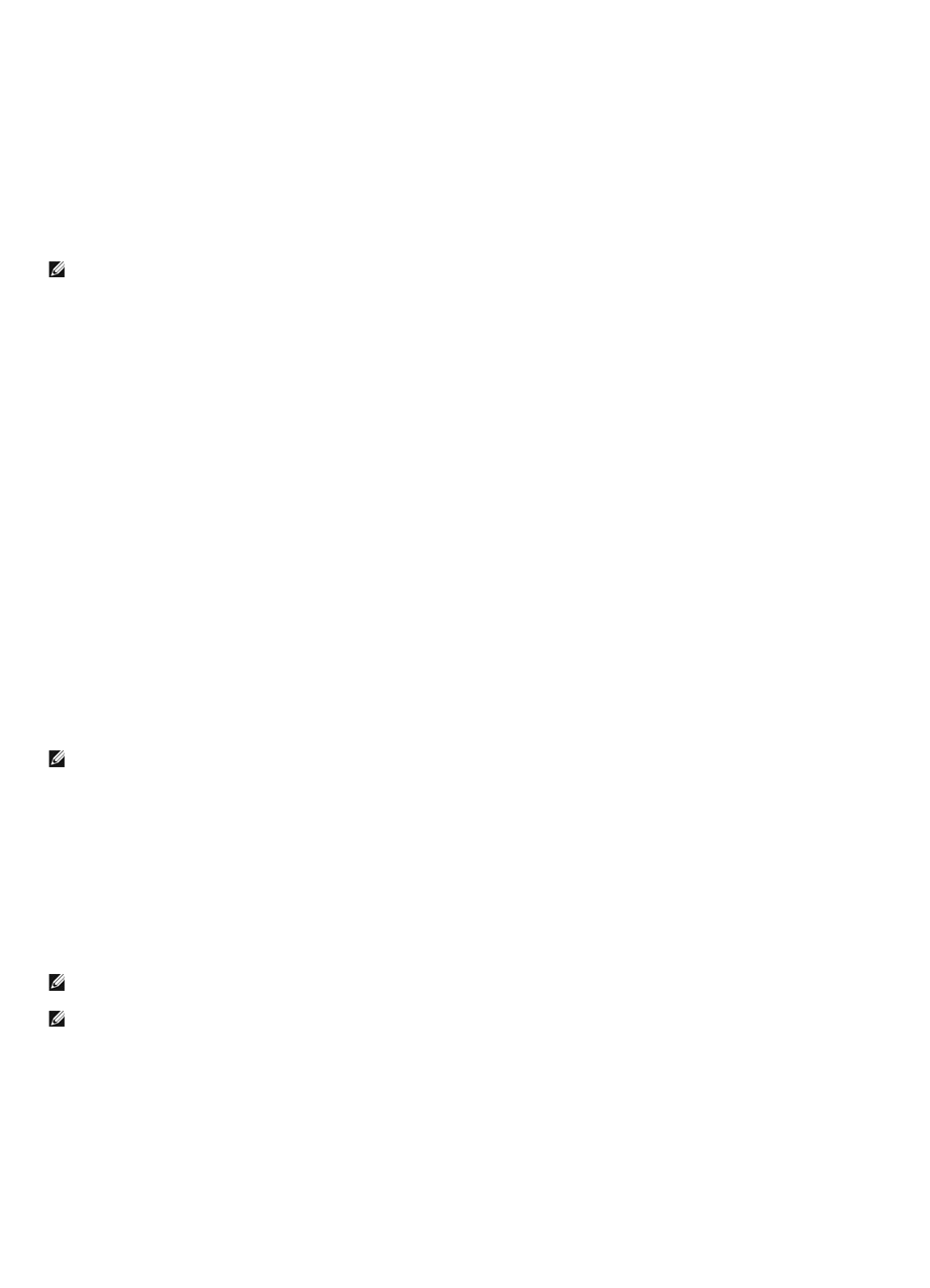
3. Développezl'arborescencedusystème et cliquez sur Accèsdistant.
4. Cliquez sur l'onglet ConfigurationetsélectionnezActive Directory.
5. Allezàlafindel'écranConfiguration et gestion d'Active Directory, et cliquez sur Configurer Active Directory.
L'écranÉtape1/4 Configuration et gestion d'Active Directoryapparaît.
6. Sous Paramètresducertificat, cochez la case Activer la validation des certificats si vous voulez valider le certificat SSL de vos serveurs Active
Directory;sinon,passezàl'étape9.
7. Sous TéléverserlecertificatCAd'ActiveDirectory, entrez le chemin de fichier du certificat ou naviguez pour trouver le fichier du certificat.
8. Cliquez sur Téléverser.
Les informations concernant le certificat CA d'Active Directory valide s'affichent.
9. Sous TéléverserlekeytabKerberos,entrezlechemindufichierkeytabounaviguezpouraccéderaufichier.CliquezsurTéléverser. Le keytab
Kerberosesttéléversédansl'iDRAC6.
10. Cliquez sur Suivantpourpasseràl'Étape2/4 Configuration et gestion d'Active Directory.
11. SélectionnezActiver Active Directory.
12. SélectionnezActiver l'ouverture de session individuellesivoussouhaitezouvrirunesessioniDRAC6sansentrervosréférencesd'authentification
utilisateur de domaine, par exemple le nom d'utilisateur et le mot de passe.
13. Cliquez sur Ajouter pour saisir le nom de domaine utilisateur.
14. Entrez le nom de domaine utilisateur dans l'invite, puis cliquez sur OK.
15. Tapez le Délaid'attenteensecondespourspécifierletempsquel'iDRAC6doitattendreavantd'obteniruneréponsed'ActiveDirectory.Lavaleurpar
défautest120secondes.
16. Entrezl'Adresseduserveurducontrôleurdedomaine.Vouspouvezentrerjusqu'àtroisserveursActiveDirectorypourlaprocédured'ouverturede
session,maisvousdevezconfigureraumoinsunserveurenentrantl'adresseIPoulenomdedomainepleinementqualifié(FQDN).iDRAC6tentedese
connecteràchaqueserveurconfiguréjusqu'àcequ'uneconnexionsoitétablie.
17. Cliquez sur Suivantpourpasseràl'Étape3/4 Configuration et gestion d'Active Directory.
18. Sous Sélectionduschéma, cliquez sur Schémastandard.
19. Cliquez sur Suivantpourpasseràl'Étape4a/4 de l'écranConfiguration et gestion d'Active Directory.
20. Sous Paramètresduschémastandard,entrezl'adresseduserveurdecatalogueglobalpourspécifiersonemplacementdansActiveDirectory.Vous
devez configurer l'emplacement d'au moins un serveur de catalogue global.
21. Sous Groupesderôles, cliquez sur un Groupederôles.
L'écrandel'Étape4b/4s'affiche.
22. SpécifiezleNom dugroupederôles.
Le Nom du groupederôlesidentifielegroupedesrôlesd'ActiveDirectoryaveclequell'iDRACestassocié.
23. SpécifiezleDomainedugroupederôlesquiestledomainedugroupederôles.
24. SpécifierlesPrivilègesdugroupederôlesensélectionnantleNiveaudesprivilègesdugroupederôles.Parexemple,sivoussélectionnez
Administrateur,touslesprivilègessontsélectionnéspourceniveaudedroits.
REMARQUE:Vous devez entrer le chemin de fichier absolu, y compris le chemin et le nom de fichier complets et l'extension du fichier.
REMARQUE:LeFQDNoul'adresseIPquevousspécifiezdanscechampdoitcorrespondreauchampSujetouNomalternatifdusujetdevotre
certificatducontrôleurdedomainesilavalidationdescertificatsestactivée.
REMARQUE:LeFQDNoul'adresseIPquevousspécifiezdanscechampdoitcorrespondreauchampSujetouNomalternatifdusujetdevotre
certificatducontrôleurdedomainesilavalidationdescertificatsestactivée.
REMARQUE:Leserveurdecatalogueglobaln'estrequisquepourleschémastandardpourlecasoùlescomptesutilisateuretlesgroupesde
rôlesseraientdansdesdomainesdifférents.Deplus,danscescénarioàplusieursdomaines,seullegroupeuniverselpeutêtreutilisé.